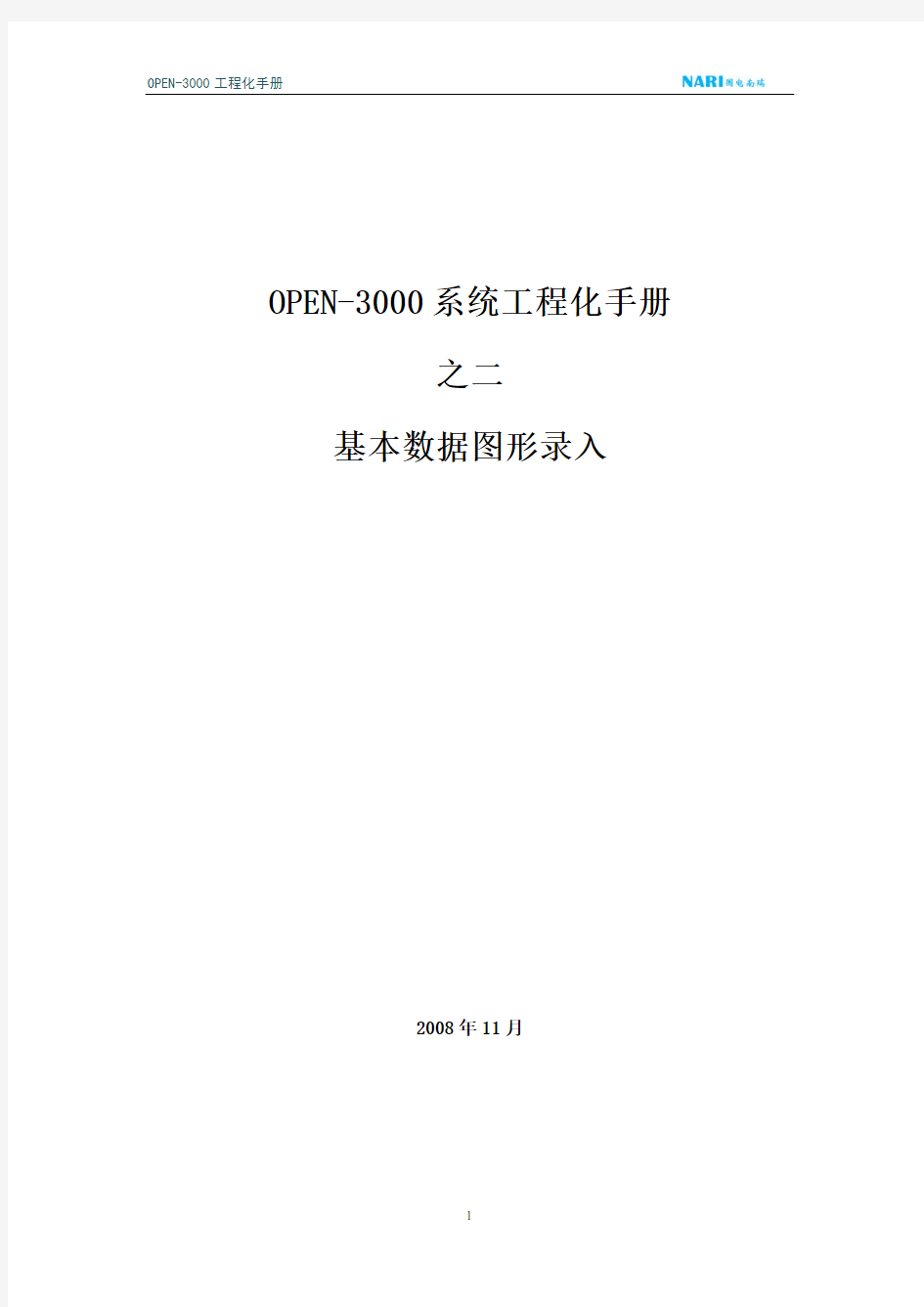
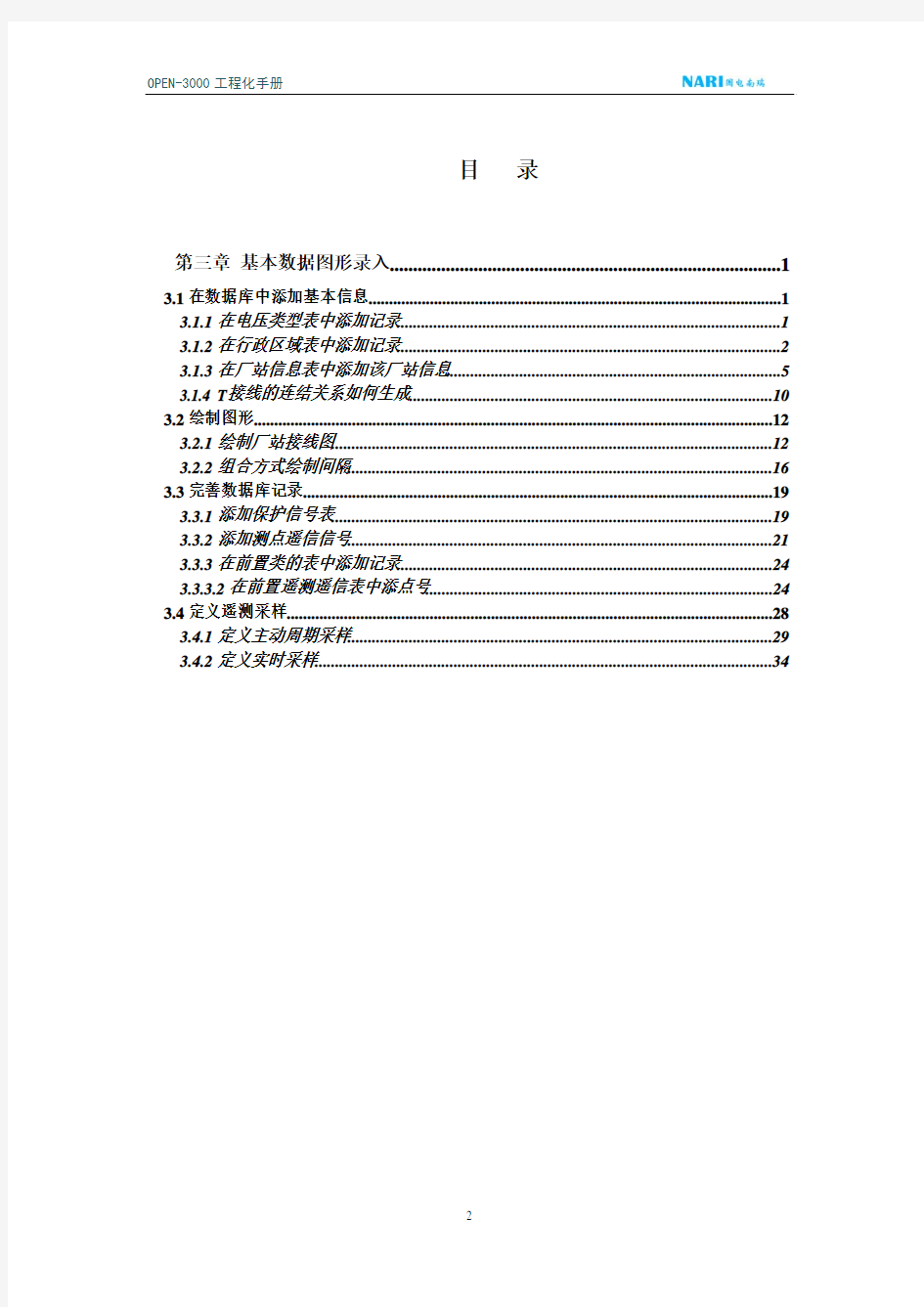
OPEN-3000系统工程化手册
之二
基本数据图形录入
2008年11月
目录
第三章 基本数据图形录入 (1)
3.1在数据库中添加基本信息 (1)
3.1.1在电压类型表中添加记录 (1)
3.1.2在行政区域表中添加记录 (2)
3.1.3在厂站信息表中添加该厂站信息 (5)
3.1.4 T接线的连结关系如何生成 (10)
3.2绘制图形 (12)
3.2.1绘制厂站接线图 (12)
3.2.2组合方式绘制间隔 (16)
3.3完善数据库记录 (19)
3.3.1添加保护信号表 (19)
3.3.2添加测点遥信信号 (21)
3.3.3在前置类的表中添加记录 (24)
3.3.3.2在前置遥测遥信表中添点号 (24)
3.4定义遥测采样 (28)
3.4.1定义主动周期采样 (29)
3.4.2定义实时采样 (34)
第三章 基本数据图形录入
本章以一个新系统完全从零开始介绍如何在OPEN-3000系统中最方便的添加一个厂站。如果是在已有的系统中添加厂站,则可以在如下的步骤中挑选自己所需进行。生成一个厂站基本的步骤是首先填写一些厂站的基础信息,然后绘制图形并通过图模库一体的机制在绘制图形的同时入库,最后再在数据库中完善其他的信息。
3.1在数据库中添加基本信息
在数据库dbi界面上添加一条记录,其域值上方的色彩含义如下:黄色代表固定域,即该记录左右拖动时该域固定不动。序号域为黄色。草绿色代表手工输入域,通常为中文名称描述等。粉红色代表必须输入的域,也就是说如果该域为空,这条记录不完整,不能被保存到数据库中。绿色代表可以输入也可以不输入的域。红色代表不可输入域,一般是程序去填写的。如下图所示:
3.1.1在电压类型表中添加记录
电压类型表中存储的是整个系统所有的电压类型,通常添加一条记录只需填写电压类型名称以及电压基值,电流基值。通常该表缺省有常用的电压等级,如果不全的话,必须手工添
加一条相应的记录。
3.1.2在行政区域表中添加记录
在dbi界面打开/SCADA/系统类/行政区域表,如图所示:
在行政区域表中可输入的域:区域名称,父区域ID号,区域编号,记录所属应用。分别说明如下:
?区域名称:需要新加的区域的中文名称;
?父区域ID:为单选菜单,该菜单的内容就是在行政区域表填写的所有记录;
?区域编号:一个数字编号,通常从一开始;
?记录所属应用:指该条记录属于哪些应用,通常直接使用缺省配置。
?其他域:有功出力,无功出力,有功负荷,无功负荷,有功损耗,无功损耗,网损率,用电,统调用电,统调用电无功,受电有功,统调发电,统调发电无功,受电
无功,厂用电有功,厂用电无功,容抗器无功均为不可输入域,通常会取该域作为
计算公式的计算结果。
添加一条行政区域记录基本步骤如下:
在行政区域表中添加的记录有两类:一类是隶属于当前已定义的某个父区域的子区域(第一类定义区域);另一类是一个新的区域,他不隶属于当前定义表中的任何一个父区域,增加后则可作为一个新的父区域(第二类定义区域)。
(1) 鼠标选中所需插入的位置,如下图所示:
(2) 插入记录的方式有两种
z可在选中记录前插入,如下图所示:
鼠标左键单击该按钮,增加一条空记录如下图所示:
z可以在选中记录后插入,如下图所示:
鼠标左键单击该按钮,增加一条空记录如下图所示:
(3)编辑第二类定义区域的方式。
z在区域名称中输入所需定义的区域名,单击保存按钮进行记录保存。如下图所示:
z通过操作提示窗口确认保存成功后双击“行政区域表”,重新调显该表,如下图所示:
z在重新调显的该表中编辑该记录的其他域内容,其中父区域ID号是通过菜单选择输入的,此时弹出的选择菜单中已经增加了新定义的区域供选择,如下图所示:
(4)编辑第一类定义区域的方式: 在第二步插入的空记录中直接编辑即可。
行政区域表的应用举例:计算浙江省调这个区域的用电。操作方法是在公式定义表中通过检索器选中行政区域表中定义的浙江省调这条记录的用电这个值域作为某条公式的计算结果,然后用不同的地区的用电相加得出该值。
3.1.3在厂站信息表中添加该厂站信息
在dbi界面打开/SCADA/系统类/厂站信息表
厂站信息表中新加入一条记录必须要输入的域:厂站名称,厂站编号,记录所属应用,区域ID,厂站类型。
?厂站名称为新加入厂站的中文描述。
?厂站编号为一个整数,OPEN0-3000系统对于编号没有特殊要求,用户可以根据自己的使用习惯编号,但建议从1开始排,而不要从0开始,有些程序会不处理。比如一个地区的变电站统一用一个数字开头,主要用于排序及检索。
?记录所属应用决定了该厂站在什么应用下存在,通常使用缺省配置。如果一个变电站没有选上FES应用,则在厂站信息表中添加的该条记录不会自动触发一条新记录在/FES/设备类/通讯厂站表。
?区域ID为一个单选菜单,其菜单内容就是在区域信息表中输入的记录。
?简称这个域可以不输。1.4之后的版本已经做到,自动根据厂站名称首字母的组合来检索。
?厂站类型:单选菜单,具体说明如下:
虚厂站指的是系统中并不存在的厂站,比如一个外部厂站,它与本系统设备相联,但它在本系统中没有设备。
转发厂是指通过该厂站将本系统的数据转发到其他地方去。
TASE2控制中心指的是该厂站是通过TASE2规约与主站通讯。
DL476控制中心指的是该厂站是通过DL476规约与主站通讯。
天文钟指的是把系统的天文时钟作为一个厂站接入,其厂站类型选为天文钟。
线端连接点指的是不要画图的T接厂。
系统厂一般用来放置整个系统的一些信息,比如系统安全运行天数等。在整个系统只能有一个厂站选为系统厂。
例:添加一条厂站记录基本步骤:
(3) 鼠标选中所需插入的位置,如下图所示:
(4) 插入记录的方式有两种
z可在选中记录前插入,如下图所示:
鼠标左键单击该按钮,增加一条空记录如下图所示:
z可以在选中记录后插入,如下图所示:
鼠标左键单击该按钮,增加一条空记录如下图所示:
(5) 编辑该条空白记录,编辑方式有以下两种:
z点击记录列表中的相应位置编辑。其中厂站名称和厂站编号以及简称均通过鼠标左键直接单击相关位置输入即可;区域ID号、记录所属应用和厂站类型通过菜单
选择输入,鼠标左键单击其相关位置,即单出相应菜单供选择输入,分别显示如
下:
区域ID号:
记录所属应用:
厂站类型:
z鼠标左键双击该条记录的序号位置,如下图所示:
弹出以下对话窗口,该窗口列出该记录的相关域,可直接在此窗口中对该记录进行编辑,如下图所示:
3.1.4 T接线的连结关系如何生成
T接线的定义:隶属于同一条线路的多条交流线段在T节点处不通过开关刀闸直接相连形成T接线。
在OPEN-3000系统中,要定义T接线,首先需要定义T接厂站。打开厂站信息表,增加一条记录T接厂,厂站类型选为“线端联结点”。(见下图)
其次,打开线路表,添加T接线名称,填写包含交流线段数,一般典型的T 接线填3(线路表中只有T接线的记录,一般线路在线路表中不体现)。见下图。对于“∏”型接线,如果PAS可以忽略阻抗,可算作一个T接站,其包含交流线段数可根据具体情况填写。
再次,打开交流线段表,填写T接线的3条交流线段名称,一端厂站ID号,二端厂站ID号。选择属于同一条T接线的线段,将其线路ID号这个域填成相同的T接线名称(之前填写在线路表中的名称)。见下图,
如果是普通的交流线路,直接在交流线段表中,填写交流线段名称,一端厂站ID号,二端厂站ID号。线路ID号这个域不填。
最后,打开交流线段端点表,可以看到,之前填写的每一条交流线段都已自动生成相应的交流线段端点。
3.2绘制图形
3.2.1绘制厂站接线图
厂站接线图是利用GDesigner绘制。启动图形编辑器有三种方式:
方法一:在OPEN-3000系统主控台上选择图形编辑图标;
方法二:在终端命令窗口执行GDesigner命令;
方法三:在画面显示(图形浏览器)界面上选择“新建编辑图形”。
图形编辑器启动后界面。
在图形上按照厂站接线图绘制图形,每次绘制一个设备图形时可以在画面右侧动态属性对话框中输入该设备的属性,然后点击上方的存盘按钮即可将该记录加到数据库中。
3.2.3.1绘制线路(以一个简单的接线图为例)
在图形左侧工具箱中选取电气图元中的线端,在画面合适位置绘制该线端
此时,该线端旁边出现的3行****是该线端的P,Q,I三个数值(图形附带的数据的设置详见2.2),此时因为没有联库,所以显示不出数值。在绘制图形时可以边画图边入库,此时可以在图形右侧的数据库属性框中直接输入该交流线段的数据库属性,选择线路两端的厂站,填写交流线路名称,描述,电压等级,所属应用。
最后点击存盘按钮,即可将这条记录增加到数据库中。新增一条线段记录数据库会触发生成两条线端记录。
需要注意的是,对于厂站之间的联络线,画厂站接线图,用线端这个图元。OPEN-3000只有在画系统潮流图时,用线路这个图元。画厂站接线图时,推荐先在数据库里面定义,然后再在画图的时候,用检索器将端点拖入,而不推荐通过画图建立交流线段然后触发到库里,以避免同一条联络线在A站建一条然后又在B站建一条。节点入库无法校验这种错误。特别是SCADA投运后,再修改,工作量很大。
3.2.3.2绘制母线,断路器,刀闸
在图形左侧工具箱的电气图元中选取连接线,该连接线一端连接线端,另一端连接母线。刀闸,断路器均可以之间放置在该连接线上,打断连接线。
3.2.3.3绘制变压器
绘制连接线同母线相连,在图形左侧工具箱的电气图元中选取变压器与该连接线相连。
3.2.3.4绘制间隔
选择综合图元中的间隔,用连接线将间隔同母线相连。
在数据库属性对话框中输入该间隔的名称,并存盘
此时系统会自动在数据库的间隔信息表中添加安庆变电站501间隔这条记录,同时该间隔内的刀闸、断路器、地刀在数据库中还没有,系统会询问是否添加该记录,如果选择确定,则数据库的断路器表中会添加安庆变电站501,同样系统会询问是否添加刀闸,地刀,如果选择确定,数据库中同样也会添加刀闸、地刀记录。如果第一次系统询问时,选择全部确定,则会把这个间隔内的所有的设备全部添加到数据库中。
3.2.2组合方式绘制间隔
OPEN3000-rel1_4版本提供了一种基于组合设备集的间隔快速建模方式(简称为组合式间隔),该方式相对于原先的间隔图元方式(简称为图元式间隔),有以下几点区别和改进:(1) 每个设备的规则可以随时修改,
(2) 外形可以随时调整,支持镜像操作,可以调整地刀是否显示
(3) 不再需要专有的间隔编辑器界面
(4) 图元式间隔继续支持,它仅适用于共用性很强的场合,而组合式间隔适用性更广,可以随时调整
组合式间隔使用起来更加方便,用户定义更加灵活,应该能够较大的提高用户的工作效率,方便用户快速生成系统。下面是具体的操作步骤。
3.2.2.1创建组合对象
1.在作图编辑器GDesigner上绘制一组设备,并且对每个设备进行联库
2.区域框选这一组设备,点击右键菜单,建立组合,如图所示:
3.点击工具栏上水平/垂直镜像按钮,可以调整其外形
4.双击组合对象,弹出间隔属性设置对话框,可以设置或修改每个设备对应的命名规则,
通过点击条目复选框,可以去除某些图元,比如用户可以对实际不存在的地刀进行取舍,如下图所示:
5.点击确定,完成设置。
3.2.2.2新增或关联间隔数据库模型
1.按照规则创建间隔:选中该组合,在右边数据库属性框输入该间隔的名称、电压等级,
点击属性框的保存按钮,程序会按照间隔设置的命名规则创建间隔以及内部设备模型。
2.关联已有间隔记录:从检索拖拽相应的间隔记录放到该组合上,程序会自动关联上该
间隔记录以及内部设备记录,如果找不到对应记录,程序会提示是否需要新增设备记录。
3.2.2.3间隔的重用
1.通过拷贝/复制,可以新增一组组合式间隔对象,可以通过双击修改其属性(参考1.3
步骤),比如可以将B0刀闸改为B1,并且去掉C0刀闸。如图:
2.如果有更大的调整可以先取消组合,调整后再重新组合
3.然后重复步骤2来新增或关联间隔的数据库模型
4.常用的组合式间隔可以专门放在一张备用图集上
3.2.2.4 从图元间隔转换为新的组合间隔
可以将图元间隔转换为组合间隔以方便编辑。选中单或多个图元间隔,点击工具栏的“分
解间隔”按钮会弹出提示框。选择分解间隔,会把图元间隔分解成分裂的元件(注
实验4. 图形处理 一、 实验目的 1. 理解matlab 绘图方法; 2. 掌握绘制二维数据曲线图的方法; 3. 通过练习掌握如plot 、subplot 等绘制二维曲线图常用的函数。 二、 实验环境 1. 计算机 2. matlab7.1 三、 实验说明 1. 熟悉matlab7.1运行环境,正确操作,认真观察; 2. 实验学时:2学时; 3. 自主编写修改程序,必要时参考相关资料; 4. 保存整理实验结果,提交实验报告。 四、 实验内容 练习掌握如下函数: exp,Plot ,Stem ,stair,ploar,bar ,,pie,subplot, hold title , xlable ,ylable text grid legend axis 1. 在一张图形上画出下面三个函数的曲线,要求横坐标轴范围控制在 [-2 ,3]之间,纵坐标控制在[-4, 4]之间,图形要有标题,有图例说明及横纵坐标说明。 A.红色虚线画出)sin(t y π= ,0 t2=0:pi/100:3; f=exp(-t2).*sin(2*pi*t2); t3=-1:0.1:2; y2=2*cos(2*t3)+3*sin(5*t3); plot(t1,y,'r:',t2,f,'g',t3,y2,'db-.'); axis([-2 3 -4 4]); title('函数曲线'); xlabel('Variable T'); ylabel('Variable Y'); legend('曲线A','曲线B','曲线C'); 程序运行结果如上图示: 某企业全年各季度的产值(单位:万元)分别为:2347,1827,2043,3025,试用饼图作统计分析。 程序运行结果如图示: 程序代码如下: pie([2347 1827 2043 3025]); title('饼图(单位''万元'')'); legend('2347','1827', '2043','3025'); 3.已知y1=x 2 ,y2=cos(2x),y3=y1X y2,完成下列操作: (1)在同一坐标系下用不同的颜色和线型绘制三条曲线。 (2)以子图形式绘制三条曲线。 (3)分别用条形图、阶梯图、杆图和填充绘图绘制三条。 程序代码如下: x=1:0.1:10; y1=x.^2; y2=cos(2*x); y3=y1.*y2; plot(x,y1,'g',x,y2,'r:',x,y3,'b--'); 12345678910 22% 饼图(单位'万元') 图像显示与处理实验报告 班级:信息123班 姓名:杨阳 学号: 201227073 图像显示与处理 一、实验目的 1、掌握BMP文件格式,熟悉各参数和图像数据的存放方式; 2、通过编程实现对图像内容的读取(到内存中); 3、完成图像的显示,掌握设备环境上下文(DC)的使用方式。 4、对图像进行二值化、求边缘、增强等简单处理。 二、实验仪器设备、工具及材料 设备:多媒体计算机。 软件:Visual Studio 6.0及以上版本。 材料:灰度图像,24位真彩色图像(均为非压缩BMP格式)等。 三、实验内容及步骤 1、BMP文件格式 BMP是Bitmap(位图)的简写,是Windows操作系统中的标准图像文件格式。Windows 3.0以前的BMP图文件格式与显示设备有关,称为设备相关位图DDB文件格式。Windows 3.0以后的BMP图象文件与显示设备无关,因此称为设备无关位图DIB(device-independent bitmap)格式。 BMP文件由4部分组成:位图文件头(BITMAPFILEHEADER)、位图信息头(BITMAPINFOHEADER)、彩色表(RGBQUAD)和图像数据阵列。对应的数据结构定义如下(来自MSDN)。 typedef struct tagBITMAPFILEHEADER { WORD bfType; // file type, must be BM DWORD bfSize; // size (bytes) of the bitmap file WORD bfReserved1; WORD bfReserved2; DWORD bfOffBits; // offset (bytes) from this structure to the bitmap bits } BITMAPFILEHEADER; typedef struct tagBITMAPINFO { BITMAPINFOHEADER bmiHeader; RGBQUAD bmiColors[1]; } BITMAPINFO, *PBITMAPINFO; typedef struct tagRGBQUAD { BYTE rgbBlue; BYTE rgbGreen; BYTE rgbRed; BYTE rgbReserved; } RGBQUAD; typedef struct tagBITMAPINFOHEADER { DWORD biSize; // bytes required by the structure LONG biWidth; LONG biHeight; WORD biPlanes; // number of planes, must be 1 WORD biBitCount; // number of bits-per-pixel DWORD biCompression; // BI_RGB: uncompressed DWORD biSizeImage; // size(bytes) of image, set to 0 for BI_RGB 2 Excel 数据的图形化技术............................................................................................................1 2.1 概述..................................................................................................................................1 2.2 Excel 标准图表类型.........................................................................................................2 2. 3 标准图表制作的一般步骤..............................................................................................3 例2.3.1......................................................................................................................3 例2.3.2......................................................................................................................6 例2.3.3......................................................................................................................7 2. 4 图表的编辑和修饰..........................................................................................................9 2.4.1 修改网格线和背景色...........................................................................................9 2.4.2 修改数据源的系列.............................................................................................11 2.4.3 修改坐标轴格式.................................................................................................12 2.4.4 修改数据系列格式.............................................................................................13 2.4. 5 修改图例.............................................................................................................13 2.4. 6 修改坐标轴和图表标题.....................................................................................13 思考题.....................................................................................................................13 2.4. 7 修改图表区格式.................................................................................................13 2.4. 8 更换图表类型.....................................................................................................14 2.4. 9 调整、移动和复制图表.....................................................................................14 小提示.....................................................................................................................15 例2.4.1....................................................................................................................15 例2.4.2....................................................................................................................16 例2.4.3....................................................................................................................16 2.5 图表中加图形和文字....................................................................................................18 2.6 对数坐标图的制作........................................................................................................19 例2.6.1....................................................................................................................19 2.7 多曲线图形的制作........................................................................................................20 例2.7.1....................................................................................................................20 2.8 重叠曲线的分开............................................................................................................21 例2.8.1....................................................................................................................22 2.9 内嵌小插图的制作........................................................................................................22 例2.9.1....................................................................................................................23 2.10 本章教学讲义参考读物..............................................................................................23 N U S T 实验四数据可视化方法 [实验内容] 一.仿照运行,体会数据可视化方法。 1已知n=0,1,……,12,y=,运行下面程序,体会离散数据可视化方法。 说明: ·plot与stem指令均可以实现离散数据的可视化,但通常plot更常用于连续函数中特殊点的标记;而stem广泛运行与数字信号处理中离散点的图示。 ·用户在运行上面例程时会发现在命令窗口出现警告:Warning: Divide by zero!即警告程序中出现非零数除以0的指令。MATLAB对于这种情况并不中止程序,只就是给该项赋值为inf以做标记。 2.下面时用图形表示连续调制波形y=sin(t)sin(9t),仿照运行,分析表现形式不同 的原因。 二.编程实现。 1.用图形表示连续调制波形y=sin(t)sin(9t),过零点及其包络线,如下图所示。 2、编写函数[x,n]=stepseq(n0,n1,n2),实现: u(n)=, n为整数 并编写脚本文件实现: x(n)=n·[u(n)-u(n-10)]+10[u(n-10)-u(n-20)], 0≤n≤20要求在脚本文件中调用stepseq 函数,最后绘出序列x(n)在给定区间的波形图。 3. 编写一个函数文件[y,n]=sigadd(x1,n1,x2,n2),实现两个对应样本之间的 相加,其中x1就是长度为n1的序列,x2就是长度为n2的序列,n1、n2分别就是x1、x2的位置信息(n1、n2均为整数),如: n1={ -3,-2,-1,0,1,2,3,4},对应的 x1={ 2, 3, 1,4,1,3,1,2}; n2={-4,-3,-2,-1,0,1,2},对应的 x2={ 1, 3, 2, 5,1,3,4}。 当调用函数[y,n]=sigadd(x1,n1,x2,n2)时,我们应该得到: n={-4,-3,-2,-1,0,1,2,3,4},对应的 y={ 1, 5, 5, 6,5,4,7,1,2}。 仔细观察 sigadd 函数的功能。编好函数文件程序后,请在命令窗口调用,验证正确性,记录验证结果。 控制图选用原则 在质量管理工作中,通常用到各种控制图,用于分析或控制制程,本文在此对如何选用控制图简单归纳如下表,请大家参与讨论 计量型数据控制图 x--R 平均值—极差图 1、通常子组样本容量小于9,一般为4或5 2、此控制图,因使用方便,效果也好,故使用最普遍 X --S 平均值—标准差图 1、因标准差比极差描述产品或过程变异更优,故在有计算机时用此种图形更好 2、当子组样本容量大于9时,人工计算极差较困难时,常用计算机计算 3、通常用于分析制程用 X~-R 中位数图 1、通常用于现场操作者进行控制制程用 2、使用此图时,子组数通常为奇数,分析所得结果偏差比上两者都大 X-MR 单值移动极差图 1、通常在测量费用高时使用 2、测量数据输出比较一致时常用(如溶液的浓度) 3、检查过程的变化不如其它计量型控制图敏感 计数型数据控制图 p 不合格品率图 适用于测量在一批检验项目中不合格品项目的百分数,是一个比率,故各子组样本容量不一定要一样 np 不合格品数图 用来度量一个检验中的不合格品的数量,是一个数值,故各样本容量应固定 c 不合格数图 用来测量一个检验批内不合格的数量,它要求样本容量恒定或受检数量恒定 u 单位产品不合格数图 用来测量具有容量不同的样本的子组内,每检验单位之内的不合格数量 按控制图测量性质不同,控制图可分为计量型控制图和计数型控制图两大类。 前者反映产品或过程特性的计量数据,后者反映计数数据。 计量型控制图又可分为: 1)均值-极差(X-R)图:适用于长度,重量,时间,强度,成分以及某些电参数的控制 2)均值-标准差(X-S)图:适用于样本较大的过程控制 3)单值-移动差(X-Rs)图:只能获得一个测量值或测量成本较高的情形. 4)中位数-极差(X-R)图 计数型控制图: 1)缺陷数(C)控制图:计数检验的个数相对于被检验对象的总体很少时适用. 2)百分率(P)图:适用于计数的值所占的比例较大时. 2、按控制图用途不同,控制图可分为分析用控制图与控制用控制图。 常规控制图的作用 制造业的传统方法有赖于制造产品的生产,有赖于检验最终产品并筛选出不符合规范的产品的质量控制。这种检验策略通常是浪费和不经济的,因为它是当不合格品产生以后的事后检验。而建立一种避免浪费、首先就不生产无用产品 的预防策略则更为有效。这可以通过收集过程信息并加以分析,从而对过程本身采取行动来实现。 控制图是一种将显著性统计原理应用于控制生产过程的图形方法,由休哈 特(Walter Shewhart)博士于1924年首先提出。控制图理论认为存在两种变异。第一种变异为随机变异,由“偶然原因"(又称为"一般原因")造成。这种变异是由种种始终存在的、且不易识别的原因所造成,其中每一种原因的影响只构成总变异的一个很小的分量,而且无一构成显著的分量。然而,所有这些不可识别的偶然原因的影响总和是可度量的,并假定为过程所固有。消除或纠正这些偶然原因,需要管理决策来配置资源、以改进过程和系统。 《数字图像处理》实验内容及要求 实验内容 一、灰度图像的快速傅立叶变换 1、 实验任务 对一幅灰度图像实现快速傅立叶变换(DFT ),得到并显示出其频谱图,观察图像傅立叶变换的一些重要性质。 2、 实验条件 微机一台、vc++6.0集成开发环境。 3、实验原理 傅立叶变换是一种常见的图像正交变换,通过变换可以减少图像数据的相关性,获取图像的整体特点,有利于用较少的数据量表示原始图像。 二维离散傅立叶变换的定义如下: 11 2( )00 (,)(,)ux vy M N j M N x y F u v f x y e π---+=== ∑∑ 傅立叶反变换为: 112( )00 1 (,)(,)ux vy M N j M N u v f x y F u v e MN π--+=== ∑∑ 式中变量u 、v 称为傅立叶变换的空间频率。图像大小为M ×N 。随着计算机技术和数字电路的迅速发展,离散傅立叶变换已经成为数字信号处理和 图像处理的一种重要手段。但是,离散傅立叶变换需要的计算量太大,运算时间长。库里和图基提出的快速傅立叶变换大大减少了计算量和存储空间,因此本实验利用快速傅立叶变换来得到一幅灰度图像的频谱图。 快速傅立叶变换的基本思路是把序列分解成若干短序列,并与系数矩阵元素巧妙结合起来计算离散傅立叶变换。若按照奇偶序列将X(n)进行划分,设: ()(2) ()(21)g n x n h n x n =??=+? (n=0,1,2,…,12N -) 则一维傅立叶变换可以改写成下面的形式: 1 0()()N mn N n X m x n W -==∑ 11220 ()()N N mn mn N N n n g n W h n W --===+∑∑ 1122(2)(21) (2)(21)N N m n m n N N n n x n W x n W --+===++∑∑ 1.描述 大数据图形化软件FineBI的表格组件是传统的展现数据的一个组件,通过简单的拖曳即可实现,如下图: 2.示例 在大数据图形化软件FineBI中新建一个分析,实现如上图所示效果,输入模板名称为Simple,点击创建,即新建了一个数据分析,如下图: 3.添加表格组件 布局方式选择自由布局,在右侧的组件框中选中表格组件,拖拽至分析页面,如下图: 4.类型选择 大数据图形化软件FineBI的表格组件包括三种类型,在组件属性配置界面点击表格组件后面的下拉选项,可以选择表格组件类型,如下图: 分组表:表格组件默认是分组表,分组表是指由一个行表头和数值区域组成的分组报表,没有列表头。 交叉表:是指由行表头和列表头以及数值区域组成的较为复杂的报表。 复杂表:是交叉表的一种类型,适用于很复杂的交叉表。 5.绑定数据 点击点击进入配置界面按钮,进入大数据图形化软件FineBI的表格配置界面,选择BIdemo业务包,将该业务包中的分公司信息数据表中的分公司名称和合同信息数据表中的合同类型作为行表头,合同金额作为数值区域指标,如下图: 此时,一张简单分组模板就已经就做好了。 6.样式设置 默认展开所有节点 在下方效果预览中可以看到,其第一个列数据是收缩的,导致只能看到汇总数据,看不到后面的详细分组数据,查看时,只能一个个展开查看,那么,如果要默认展开的话,点击样式,勾选默认展开所有节点即可,如下图: 7.表格维度冻结 大数据图形化软件FineBI的表格维度冻结是指,将表格的表头冻结起来,包括行表头和列表头,当数据过多,有滚动条的时候,滚动查看下方数据,表头还停留在原来的位置,可以清晰的知道每个数据列的具体含义,如下图: 8.显示序号 数字图像处理实验报告 实验二灰度变换 实验目的:通过实验掌握灰度变换的基本概念和方法 实验内容: 掌握基本的灰度变换:图像反转、对数变换、幂次变换和二值化1.图像反转、对数变换、幂次变换 I=imread('fengjing.jpg'); J=im2double(I); subplot(2,3,1),imshow(J); title('原图'); K=255-I; subplot(2,3,2),imshow(K); title('图象反转'); L=3.*log(1+J); subplot(2,3,3),imshow(L);title('图象对数,系数为3'); M=10.*log(1+J); subplot(2,3,4),imshow(M);title('图象对数,系数为10'); N=10.*(J.^0.2); subplot(2,3,5),imshow(N);title('图象指数变换,γ=0.2'); P=10.*(J.^2.5); subplot(2,3,6),imshow(P);title('图象指数变换,γ=2.5'); 2.图象二值化 方法一: I=imread('fengjing.jpg'); % 确定大小subplot(1,2,1),imshow(I);title('原图象'); [m,n]=size(I); for i=1:m for j=1:n if I(i,j)<128 I(i,j)=0; else I(i,j)>=128 & I(i,j)<256 I(i,j)=255; end end end subplot(1,2,2),imshow(I);title('图象二值化');方法二: I=imread('fengjing.jpg'); % 确定大小subplot(1,2,1),imshow(I);title('原图象'); J=find(I<128); I(J)=0; J=find(I>=128); I(J)=255; title('图像二值化(阈值为128)'); subplot(1,2,2),imshow(I);title('图象二值化'); 控制图 1、概念 控制图又叫做管制图,是用于分析和判断工序是否处于稳定状态所使用的带有控制界限的一种工序管理图。 控制图是一种对过程质量加以测定、记录从而进行控制管理的一种用科学方法设计的图,图上有中心线(CL )、上控制线(UCL )、下控制线(LCL ),并有按时间顺序抽取的样本计量值的描点序列。 控制图主要用于:过程分析及过程控制。 图1表示了控制图的基本形状: 2 、原理 控制图的作图原理被称为“3σ原理”,或“千分之三法则”。 根据统计学可以知晓,如果过程受控,数据的分布将呈钟形正态分布,位于“μ±3σ”区域间的数据占据了总数据的99.73%,位于此区域之外的数据占据总数据的0.27%(约千分之三,上、下界限外各占0.135%),因此,在正常生产过程中,出现不良品的概率只有千分之三,所以我们一般将它忽略不计(认为不可能发生),如果一旦发生,就意味着出现了异常波动。 μ:中心线,记为CL ,用实线表示; μ+3σ:上界线,记为UCL ,用虚线表示; μ-3σ:下界线,记为LCL ,用虚线表示。 3、控制图的种类 ①、计量值控制图:控制图所依据的数据均属于由量具实际测量而得。 A R Chart ); B S Chart ); C Chart ); D 、单值控制图(X Chart ); ②、计数值控制图:控制图所依据的数据均属于以计数值(如:不良品率、不良数、缺点数、件数等)。 A 、不良率控制图(P Chart ); 质 量 特 性 数 据 B、不良数控制图(Pn Chart); C、缺点数控制图(C Chart); D、单位缺点数控制图(U Chart)。 4、控制图的用途 根据控制图在实际生产过程中的运用,可以将其分为分析用控制图、控制用控制图: ①、分析用控制图(先有数据,后有控制界限):用于制程品质分析用,如:决定方针、制程解析、制程能力研究、制程管制之准备。 分析用控制图的主要目的是:(1)分析生产过程是否处于稳态。若过程不处于稳态,则须调整过程,使之达到稳态(称为统计稳态);(2)分析生产过程的工序能力是否满足技术要求。若不满足,则须调整工序能力,使之满足(称为技术稳态)。根据过程的统计稳态和技术稳态是否达到可以分为如下所示的四种情况: 表1 统计稳态与技术稳态矩阵 当过程达到我们所确定的状态后,才能将分析用控制图的控制线延长用作控制用控制图。由于控制用控制图是生产过程中的一种方法,故在将分析用控制图转为控制用控制图时应有正式的交接手续。在此之前,会应用到判稳准则,出现异常时还会应用到判异准则。 ②、控制用控制图(先有控制界限,后有数据):用于控制制程的品质,如有点子跑出界时,应立即采取相应的纠正措施。 控制用控制图的目的是使生产过程保持在确定的稳定状态。在应用控制用控制图过程中,如发生异常,则应执行“20字方针”,使过程恢复原来的状态(参见第6条)。 5、控制图原理的2种解释 ①、控制图原理的第1种解释:点出界出判异(小概率事件原理) 小概率事件原理:在一次实验中,小概率事件几乎不可能发生,若发生即判断异常。 在生产过程处理统计控制状态(稳态)时,点子出界的可能性只有千分之三,根据小概率事件原理,要发生点子出界的事件几乎是不可能的,因此,只要发现点子出界,就判定生产过程中出现了异波,发生了异常。 例:螺丝加工过程中,为了解螺丝的质量状况,从中抽取100个螺丝进行检查,量取螺丝的直径值(见表2),并将其用控制图作出(见图2)。 数据可视化解决方案介绍 ?信息技术与经济社会的交汇融合引发了数据迅猛增长,数据已成为国家基础性战略资源。大数据正日益对全球生产、流通、分配、消费活动以 及经济运行机制、社会生活方式和国家治理能力产生重要影响。?2015年9月5日,国务院印发《促进大数据发展行动纲要》(以下简称《纲要》),系统部署大数据发展工作。 ?在越来越物联化、互联智能化的环境中,政府、企业的基础设施设备正在迅速数字化,使得各系统、各设备产生瞬息万变的海量数据,促使产生新处理模式才能具有更强的决策力、洞察发现力和流程优化能力来适应海量、高增长率和多样化的信息资产。 背景概述 ?大数据成为推动经济转型发展的新动力;?大数据成为重塑国家竞争优势的新机遇;?大数据成为提升政府治理能力的新途径; ?大数据将成为商业企业宝贵的信息资产,对商业企业经营全过程、各环节产生深度影响,推动传统企业转型,适应新的市场环境、新的商业模式。 发展趋势 价值表现 ?对大量消费者提供产品或服务的企业可以利用大数据进行精准营销 ?做小而美模式的中长尾企业可以利用大数据做服务转型 ?面临互联网压力之下必须转型的传统企业需要与时俱进充分利用大数据的价值 大数据环境下需要大显示,纵览全局,把握数据万千变化。 什么是数据可视化? ?数据可视化指的是利用图形、图像处理、计算机视觉以及用户界面,通过表达、建模以及对立体、表面、属性以及动画的显示,对数据加以可视化解释。 ?数据可视化的核心在于“可视”,数据是信息的表现形式,数据是分散的、无逻辑的,将分散的数据进行集合、整理、分析、展示即为数据可视化的全部过程。 ?数据可视化的表现在于将数据信息图形化,通过IT技术将信息整合,综合、直观的展现出来,使无序的数据信息具有可读性,且直观易懂。 数据可视化的现状及发展: ?数据可视化目前是一个较为宽泛的概念,没有统一的技术标准,市场化程度有限,在国家大力推进互联网+政策背景下,伴随着大数据市场的蓬勃发展,以及公众对数据可视化意识的觉醒,未来会有广阔的成长空间。 1.描述 大数据图形化软件FineBI可以直接通过可视化操作从数据库中添加数据表至业务包中,同时支持SQL语句从数据库中取数和导入外部Excel,下面详细描述。 2.SQL数据集 通过SQL语句写出来的数据表,我们称之为数据集,以大数据图形化软件FineBI的BIdemo为例,点击数据配置>业务包管理,进入BIdemo业务包中进行业务包管理,点击下方的+SQL数据集按钮。 2.1增加SQL语句 在大数据图形化软件FineBI中点击数据连接选择下拉框,选择构建自循环列中建立的mysql数据连接,在SQL语句输入框中输入一个SQL查询语句,如下图:注:数据连接的创建方式请查看大数据图形化软件FineBI的配置数据连接 2.2数据预览 点击预览按钮,即可查看该SQL查询语句的查询结果: 2.3数据表重命名 点击下一步,进入大数据图形化软件FineBI的数据表的配置界面,在表名输入框中输入表名称,比如说公司部门,点击保存,即可在大数据图形化软件FineBI的业务包管理界面看到该业务包中多了一个数据表,如下图: 3.Excel数据集 大数据图形化软件FineBI的Excel数据集就是指以外部Excel中数据为数据源的数据表。 点击+Excel数据集按钮,进入Excel数据集添加界面,如下图: 3.1上传Excel 点击上传数据按钮,选中需要上传的Excel文件,如下图,即可将Excel数据上传至大数据图形化软件FineBI的业务包中: 3.2重命名数据表 点击下一步,回到大数据图形化软件FineBI的表设置界面,在表名后面的文本框中输入上传Excel得到的数据表的名称,比如说省份数据,点击保存,即可在大数据图形化软件FineBI的BIdemo业务包中看到该张数据表,如下图: 实验设计与数据处理心得体会 刚开始选这门课的时候,我觉得这门课应该是很难懂的课程,首先我们做过不少的实验了,当然任何自然科学都离不开实验,大多数学科(化工、化学、轻工、材料、环境、医药等)中的概念、原理和规律大多由实验推导和论证的,但我觉得每次到处理数据的时候都很困难,所以我觉得这是门难懂的课程,却也是很有必要去学的一门课程,它对于我们工科生来说也是很有用途的,在以后我们实验的数据处理上有很重要的意义。 如何科学的设计实验,对实验所观测的数据进行分析和处理,获得研究观测对象的变化规律,是每个需要进行实验的人员需要解决的问题。“实验设计与数据处理”课程就是是以概率论数理统计、专业技术知识和实践经验为基础,经济、科学地安排试验,并对试验数据进行计算分析,最终达到减少试验次数、缩短试验周期、迅速找到优化方案的一种科学计算方法。它主要应用于工农业生产和科学研究过程中的科学试验,是产品设计、质量管理和科学研究的重要工具和方法,也是一门关于科学实验中实验前的实验设计的理论、知识、方法、技能,以及实验后获得了实验结果,对实验数据进行科学处理的理论、知识、方法与技能的课程。 通过本课程的学习,我掌握了试验数据统计分析的基本原理,并能针对实际问题正确地运用,为将来从事专业科学的研究打下基础。这门课的安排很合理, 由简单到复杂、由浅入深的思维发展规律,先讲单因素试验、双因素试验、正交试验、均匀试验设计等常用试验设计方法 及其常规数据处理方法、再讲误差理论、方差分析、回归分析等数据处理的理论知识,最后将得出的方差分析、回归分析等结论和处理方法直接应用到试验设计方法。 比如我对误差理论与误差分析的学习:在实验中,每次针对实验数据总会有误差分析,误差是进行实验设计和数据评价最关键的一个概念,是测量结果与真值的接近程度。任何物理量不可能测量的绝对准确,必然存在着测定误差。通过学习,我知道误差分为过失误差,系统误差与随机误差,并理解了他们的定义。另外还有对准确度与精密度的学习,了解了他们之间的关系以及提高准确度的方法等。对误差的学习更有意义的应该是如何消除误差,首先消除系统误差,可以通过对照试验,空白试验,校准仪器以及对分析结果的校正等方法来消除;其次要减小随机误差,就是要在消除系统误差的前提下,增加平行测定次数,可以提高平均值的精密度。 比如我对方差分析的理解: 方差分析是实验设计中的重要分析方法,应用非常广泛,它是将不同因素、不同水平组合下试验数据作为不同总体的样本数据,进行统计分析,找出对实验指标影响大的因素及其影响程度。对于单因素实验的方差分析,主要步骤如下:建立线性统计模型,提出需要检验的假设;总离差平方和的分析与计算;统计分析,列出方差分析表。对于双因素实验的方差分析,分为两种,一种是无交互作用的方差分析,另一种是有交互作用的方差分析,对于这两种类型分别有各自的设计方法,但是总体步骤都和单因素实验的方差分析一样。 第7周上机操作 一、大家以前接触过CTD 数据,关于CTD 数据的导出各位同学已有基础,不知道的同学可以向同学学一下,这里我们用CTD 导出的ASCII 码数据(后缀名为*.cnv ),进行读取等简单的处理画图。 要求: 1 用fopen 、fgetl 、fscanf 以及fclose 命令实现数据的读入压力、温度及盐度; 2、 首先看文件的格式,弄清楚:数据从多少行开始,多少行结束、有多少列 以及数据的各列含义; 3. 实现操作为 fid=fopen('https://www.doczj.com/doc/ca12673053.html,v','r'); for i=1:96 fgetl(fid); %把文件的说明部分略过 end data=scanf(fid,'%f',[12 inf]);% data=data'; %%% 大家注意 name 0 对应于https://www.doczj.com/doc/ca12673053.html,v 数据的第一列 d_pressure=data(:,2); % 压力(等价于深度),也即说明文件的 name 1 对应于第2列 T=data(:,3); %温度, 也即说明文件的 name 2 对应于第3列 S=data(:,8); %盐度, 也即说明文件的 name 7 对应于第8列 %绘出温度-深度图、盐度深度图以及T-S 散点图 subplot(2,2,1) plot(t,dpth,'--k'); set(gca,'ydir','reverse','fontsize',15); title('Depth-Temp Diagram') xlabel('Temperature (^0C)'); ylabel('Depth (m)'); ylim([0 100]) subplot(2,2,2) plot(s,dpth,'--b') set(gca,'ydir','reverse','fontsize',15); title('Depth-Salinity Diagram') xlabel('Salinity (psu)'); ylabel('Depth (m)'); ylim([0 100]) subplot(2,2,3) scatter(s,t) 4 要求对其余几个数据做同样操作,绘出相应的图给我看。记得用figure 打开新的图形窗口 实验一数据可视化与绘制函数图像 1.数据可视化 人们很难直接从一大堆原始的离散数据中体会到它们的含义,画出图形却能使人们用视觉器官直接感受到数据的许多内在本质。因此,数据可视化是人们研究科学、认识世界所不可缺少的手段。作为一个优秀的科技软件,MATLAB不仅在数值计算上独占鳌头,而且在数据可视化上也有上乘的表现。MATLAB可以给出数据的二维、三维乃至四维的图形表现,是一种非常方便作函数图像的工具。 信号是消息的载体,是消息的一种表现形式。信号可以描述范围极为广泛的一类物理现象,在日常生活和科学研究中占有极其重要的地位。在数学上,信号可以表示为一个或多个变量的函数。信号按照自变量取值是否连续可以分为连续时间信号和离散时间信号。若对信号进行时域分析,其中比较重要的就是对信号随时间变化的二维曲线图进行分析。对于简单的信号来说,我们可以用手工绘制其波形,但是对于复杂的信号来说,手工绘制极其困难,其精度也不尽如人意。然而这些对于具有强大图形处理功能的MATLAB来说,我们可以比较容易的绘出函数图形,使读者能够对信号的特征有一个比较直观的印象。 2.MATLAB如何表示信号 在matlab中有两种方法来表示信号,一种是用向量来表示,另一种是用符号运算的方法。用适当的方法表示出信号后,我们就可以利用matlab中的绘图命令绘制出直观的信号波形。下面我们将结合具体的例子,分别简单介绍一下两种不同的方法。 2.1.表示连续时间信号 从严格意义上来说,matlab并不能处理连续信号。因为我们都知道计算机的数值精度有限、内存容量有限,所以没有办法严格的表示在时间上和数值上具有无限精度的连续信号。但是在工程应用的时候,都允许存在一定的误差,只要满足允许的误差要求,我们可以对连续信号进行近似的处理。Matlab表示连续时间信号有两种方法,我们分别介绍如下。 2.1.1.向量表示法 向量表示法实际上是根据采样定理,使用间隔足够小的等间隔采样值来表示连续时间信号,在matlab中通常都将这些采样值保存在一个数组向量中。有关matlab中数组与矩阵计算的内容请参看附录,或通过察看demo->matlab->matrices中给出的例子进行学习。 例:表示并画出信号 t t t Sinc t f ) sin( )( )(= = t = -10:1.5:10 %做图区域为-10到10,采样间隔为1.5 f = sin(t)./t %’./’为点除运算,即数组对应元素作除法 plot(t,f) %matlab的绘图语句之一 title(‘f(t)=Sinc(t)’) %给绘出的图形增加标题 xlabel(‘t’) %给横坐标增加文字说明 axis([-10,10,-0.4,1.1]) %设置绘图窗口的坐标区域 运行结果如图(1)所示,效果不是很好。我们可以改变采样的间隔t,使间隔更小一点比如:t = -10:0.02:10,再次运行结果如图(2)所示,现在效果就好多了。 SPC控制图数据收集方法 摘要:SPC应用在于收集原始的数据,经过一系列复杂的计算,以最简单、直观、明了的方式表现,便于深入分析质量状况及预测问题。 在现代质量管理中,随着客户和最终客户对质量的意识越强,对制造业的质量要求也越来越严,对控制图的应用也有不断的深化。控制图上有中心线(CL),控制上限(UCL)和控制下限(LCL),如下图: SPC控制图的数据收集 SPC应用在于收集原始的数据,经过一系列复杂的计算,以最简单、直观、明了的方式表现,便于深入分析质量状况及预测问题。所以SPC在数据收集过程中必须强调二项原则:真实、及时。附:SPC软件免费下载 数据的真实性:只有真实的数据才能反映真正的质量状况,不真实的数据分析出的结果肯定也不正确,易导致决策者失误。数据的不真实性通常表现在以下几个方面: ?品检人员不认真,根本没有通过实际的检验,只根据经验直接填写数据; ?品检人员感觉检验数量太多,不愿检验到规定的数量,而只做一部分,剩下一部分就全都是主观估计值; ?测量设备有问题,精度不够,需要靠检验人估计; ?检验出来的数据不符合规格,人为地改写数据; ?检验人员字迹不清,在输入电脑过程中输错; ?抽样计划制定不合理,检验数据太少,造成分析无价值; 数据的及时性:因为SPC的主要功能之一就是预测质量,因此,只有及时收集数据,才能及时分析,才可能预测质量,不良品都已经产生,所有的预测都无意义。 数据收集分:计量值的数据收集和计数值数据收集。 1、计量值的数据收集: 按一定时间间隔抽取一定的样本,然后进行测量,再将测量到的数据记录下来。计量型数据具有连续性,故它的抽样计划与计数值有很大的差异。它通常根据产品要求,对产品的重要特性定时抽取固定样本个数。 应根据产品的特性和当前质量状况来确定抽样频率,产品特性越易检验或越重要,抽样频率通常越高,如果当前质量越差相对频率应加大一些。如果遇到生产时间较短,为了做直方图,也可适当加大抽样频率,常用的抽样频率为:每半小时、每小时、每2小时或4小时抽一次,每天抽一次为少见(一般出现在难检和质量较为稳定的特性)。 抽样频率在初始阶段相对高一点,在过程中如发现质量受控较稳定时,可视情况酌情减少抽样频率,甚至放弃该点的计量监控。例如在第一个月,每小时抽5个;经过1个月的监控,质量已稳定,已经有2周时间是CPK值达到了2.0以上,可采用4个小时抽5个(注:一般不宜采用减少每次抽样数);又经过一个月,发现CPK还是在2.0以上,且没有大幅的周期变化的特性,则可放弃该点做计量控制。 2、计数值数据收集: 根据计数值的理论,计数值具有不连续性,是以某一批产品为母体来抽取样本数的,但这会使生产人员无法确定下一批检验时间。因此,难以做到质量的预测。因此,建议计数值也尽量做到连续抽样,这样可以预知下批的检验时间,也可以根据图形预测下一步的质量状态。 计数值数据在抽取样本时,样本数可以一致,也可以不一致,如Pn图样本大小一定要相同,P图样本大小可相同,也可不相同,但初学者最好选取相同的样本,U图每个样本大小要相同,C图每个样本大小不相同。因此,特别强调计数值的样本组数最好在20组以上。图像显示与处理实验报告
EXCEL数据图形化常用技巧
matlab实验 数据可视化方法
SPC控制图的分类
研究生数字图像处理实验内容及要求(新)
大数据图形化软件如何设置表格组件
数字图像处理报告 图像二值化
控制图控制图
数据可视化解决方案介绍
大数据图形化软件如何新增数据集
实验设计与数据处理心得
CTD数据处理及可视化
实验一 数据可视化与绘制函数图像
SPC控制图数据收集方法